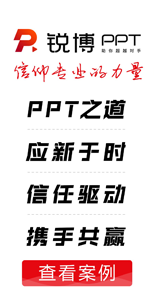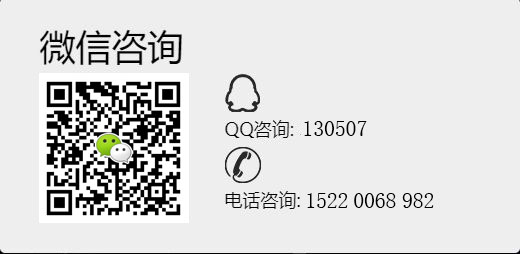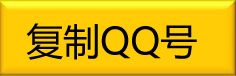使用PowerPoint2003做幻燈片,有時(shí)我們需要給所有幻燈片加上背景音樂,來渲染氣氛,增強(qiáng)演示效果。但直接使用“插入”菜單欄中的“影片和聲音”→ “文件中聲音”所插入的背景音樂只對(duì)所選擇的那張幻燈片起作用,等到播放下一張時(shí),背景音樂就停止播放了。怎么解決這個(gè)問題?
其實(shí)我們只要再在“自定義動(dòng)畫”中簡(jiǎn)單設(shè)置一下,就可以輕松控制背景音樂在指定的部分或全部幻燈片播放了,具體做法如下:
1、把全部幻燈片做好,在需要插入聲音的幻燈片中,單擊“插入”菜單下的“影片和聲音” →“文件中的聲音”,選擇所需的聲音文件,在出現(xiàn)“自動(dòng)(A)”。
2、右鍵單擊新出現(xiàn)的聲音圖標(biāo)“小喇叭”,選擇“編輯聲音對(duì)像”,勾選“循環(huán)播放,直到停止”選項(xiàng),最后單擊“確定”按鈕。(為了不影響幻燈片的視覺效果,此時(shí)可以順便把“小喇叭”拖到這張幻燈片的右下角。)
3、右鍵單擊聲音圖標(biāo)“小喇叭”,選擇“自定義動(dòng)畫”,打開“自定義動(dòng)畫”窗口,點(diǎn)開所示曲目右邊的“√”,顯示第二選項(xiàng)框,單擊“效果選項(xiàng)(E)”,顯示第三選取項(xiàng)杠框,這時(shí)其下面的“開始播放” 項(xiàng)中選“從頭開始”,在“停止播放”項(xiàng)中選“在(P)第幾張幻燈片后”,最后單擊“確定”。
這樣指定的背景音樂就可以在幾張幻燈片中連續(xù)播放了。
 ?
?